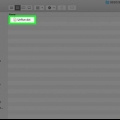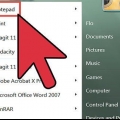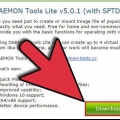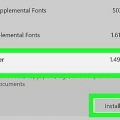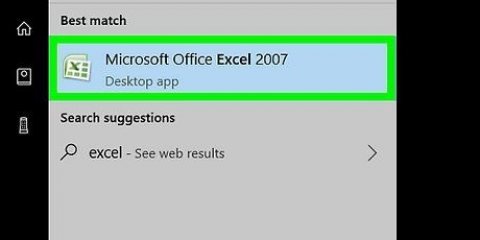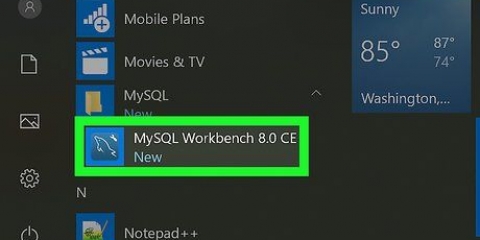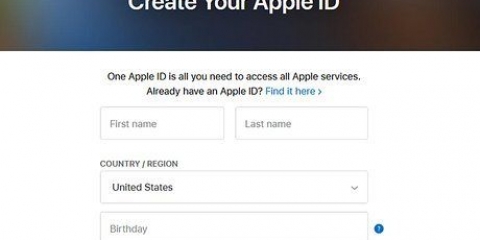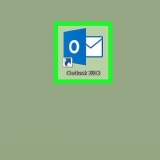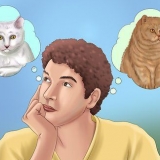PHP es un lenguaje de secuencias de comandos utilizado principalmente por desarrolladores web para habilitar contenido dinámico, lo que significa que el contenido de una página web puede cambiar según los parámetros establecidos en el código PHP. Esto puede ser tan simple como cambiar la imagen de fondo del usuario según la hora. O podría ser tan complejo como crear un mapa de flujo de trabajo que muestre a diferentes usuarios sus solicitudes en función de dónde se encuentran en el proceso. Puede ver fácilmente archivos PHP en computadoras Windows y Mac con un editor de código. También puede ejecutar un archivo PHP utilizando un servidor que paga o localmente en su computadora con XAMPP. Lea a continuación para conocer varios métodos para hacer esto.
Pasos
Método 1 de 3: abrir un archivo PHP en Windows
1.
Descarga un editor de código si aún no tienes uno. Los editores de código son programas que le permiten escribir código o lenguajes de secuencias de comandos. Un editor de código es diferente de un procesador de textos estándar como Microsoft Word.
- Los editores de código están equipados con funciones para escribir y leer varios lenguajes de programación, como PHP.
- Los editores de código más conocidos son tejedor de sueños, bloc++, TextEdit es Komodo Editar.
2. Instalar un editor de código. Una vez que haya encontrado un editor de código de su agrado, puede descargar e instalar la aplicación. Encuéntralo .exe y ábralo. Siga las instrucciones de instalación.
Cuando hace clic para descargar, también puede optar por ejecutar el archivo de instalación inmediatamente después de la descarga. Haga clic en `Ejecutar` en la ventana de seguridad. El instalador se ejecutará automáticamente.Una vez que haya instalado un editor de código, puede abrirlo y ver archivos PHP con él.3. Haga clic derecho en el archivo PHP y seleccione `Abrir con`. Luego elija el editor de código para abrir el archivo. Dependiendo de la velocidad de su computadora, puede tomar un tiempo abrir el archivo. El editor se iniciará y cargará el archivo PHP.
Si el editor de código no aparece en el nuevo menú desplegable, haga clic en "Elegir programa predeterminado"...` Si su programa no aparece en la nueva pantalla, haga clic en `Examinar...` y encuentre la ubicación donde está instalado el programa en su computadora. Esto puede incluso estar en el escritorio. Haga clic en `Aceptar` cuando haya encontrado el programa.Una vez que encuentre el programa y haga clic en `Aceptar`, el archivo PHP se abrirá en el editor de texto. Luego puede ver el código y hacer cambios a su gusto.4. Asegúrese de que el editor sea el programa predeterminado para archivos PHP. Para facilitar la apertura de archivos PHP, puede configurar el editor como predeterminado para este tipo de archivo en el futuro. Cambie la aplicación para sus archivos PHP en la página de configuración predeterminada.
Ir a la configuración > Cambiar los ajustes del PC > Búsqueda y aplicaciones > Configuración estándar.Haga clic en "Elegir aplicaciones predeterminadas por tipo de archivo" o "Elegir aplicaciones predeterminadas por protocolo". Luego haga clic en la aplicación, como Notepad ++, para configurarla como el programa predeterminado.La próxima vez que necesite abrir un archivo PHP, simplemente haga doble clic en su icono.Método 2 de 3: abrir archivos PHP en una Mac
1.
Descarga una aplicación para abrir archivos PHP en tu Mac.TextWrangler y EditRocket son editores de código que le permiten ver y modificar archivos con lenguajes de secuencias de comandos (como PHP). Puede descargar TextWrangler directamente desde el sitio web de los fabricantes o a través de la tienda de aplicaciones en su computadora.
2. Encuentra tu archivo PHP. Ubique el archivo PHP que desea abrir, ya sea en su escritorio o en un directorio de carpetas. Una vez que haya encontrado el archivo, haga clic derecho sobre él. Seleccione la opción `Abrir con`.
Tan pronto como haga clic en `Abrir con` verá aparecer una lista de aplicaciones. Haga clic en TextWrangler o en cualquier otro editor de código. El archivo PHP se abrirá en la aplicación deseada.
3. Busca la aplicación si no aparece. Si la aplicación que descargó (p. TextWrangler) no aparece en la lista, haga clic en `Otro...`. Esto abrirá una ventana con una lista de aplicaciones para elegir. Desplácese hacia abajo hasta que encuentre la aplicación que estaba buscando y haga clic en `Abrir`.
Si bien esto no debería suceder, la aplicación puede estar atenuada. Luego haga clic en el menú desplegable junto a `Habilitar`. Luego haga clic en Todos los programas`.También puede hacer clic en la casilla junto a "Abrir siempre con". La próxima vez que desee abrir un archivo PHP, se iniciará automáticamente el editor de código deseado.4. Convierta esta aplicación en su aplicación predeterminada para archivos PHP. Otra forma de facilitar la apertura de archivos PHP es hacer que el programa descargado sea su aplicación predeterminada para este tipo de archivo.
Haga clic en su archivo PHP, pero no lo abra. Quieres seleccionarlo.Presione `Comando` e `I` al mismo tiempo. Muestra las propiedades del archivo.Busca la opción que dice `Abrir con:` y haz clic en la barra de menú. Haga clic en el nombre del programa que descargó. Hay la opción `Cambiar todo` debajo. Al hacer clic aquí, se abrirá cualquier archivo PHP con esta aplicación en el futuro.Ahora puede abrir archivos PHP haciendo doble clic en ellos.Método 3 de 3: ejecutar un archivo PHP en un navegador web
1.
Poner el archivo PHP en un servidor. Para ver los scripts en PHP en funcionamiento, debe
procesarse en un entorno de servidor. Esto significa que pones el archivo PHP en tu carpeta web.
2. Descargar XAMPP. La aplicación ayuda a organizar y editar archivos PHP directamente en su computadora. Este es un buen método para probar archivos con los que trabaja o crea cuando no necesita o no desea hospedaje.
Si tienes una Mac, una vez que hayas descargado la aplicación, ejecútala .archivo dmg de. Arrastre la carpeta XAMPP a la carpeta Aplicaciones.Si está utilizando Windows, haga clic en `Ejecutar` durante la descarga o búsquelo .exe y ábralo. Siga los pasos de instalación para completar la instalación del software.Una vez que hayas iniciado XAMPP, tendrás algunas opciones. Haga clic en `Inicio` para Apache y MySQL. Es posible que se le solicite que ingrese la contraseña de su computadora cuando tenga una configuración. También puede optar por iniciar FTP si desea transferir archivos. Pero para fines de prueba, solo se necesitan las dos primeras opciones.3. Ejecute el archivo PHP. Abra el archivo en su navegador web y presione `Enter`. Esto ejecutará los scripts en el archivo PHP.
Si está utilizando un host de servidor, lo más probable es que sea su nombre de dominio, seguido de una barra inclinada, el directorio donde se encuentra el archivo y, finalmente, el nombre del archivo. Por ejemplo, `http://www.ejemplo.com/prueba/archivo.php`Si está utilizando XAMPP, escriba `http://localhost`, luego el nombre del archivo. Por ejemplo, `http://localhost/archivo.php`Consejos
- Si esperaba una página web HTML normal, entonces la página PHP probablemente contenga tanto HTML como PHP. En ese caso, simplemente puede darle al archivo PHP una extensión `html` y abrirlo en un navegador web. La página no se mostrará como debería porque el código PHP está visible en el navegador; Sin embargo, ahora podrá leer el contenido HTML. Si el archivo PHP es solo un lenguaje de programación y no contiene código HTML, esto no funcionará.
- Conserve siempre una copia del archivo PHP original antes de realizar cambios. Editar el código puede hacer que su sitio web deje de funcionar. Siempre es mejor hacer una copia de seguridad.
Artículos sobre el tema. "Abre un archivo php"